CAD怎样快速出顶针座标图?
来源:网络收集 点击: 时间:2024-07-28【导读】:
CAD设计图纸时,座标标注必不可少,除了单个标注外,整体标注座标数更显整齐和美观,不单节省了设计的时间又不会令人看起来感觉零乱,从而减少因图形密集座标零乱而引起异常的问题。要如何快速标注出整齐的座标图呢,下面就简略说说方法。工具/原料moreCAD燕秀工具箱方法/步骤1/10分步阅读 2/10
2/10 3/10
3/10 4/10
4/10 5/10
5/10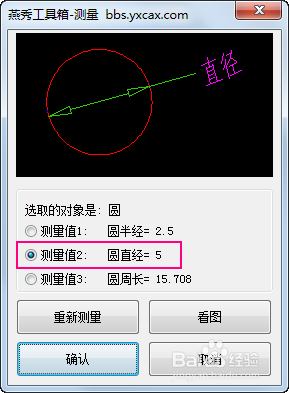 6/10
6/10 7/10
7/10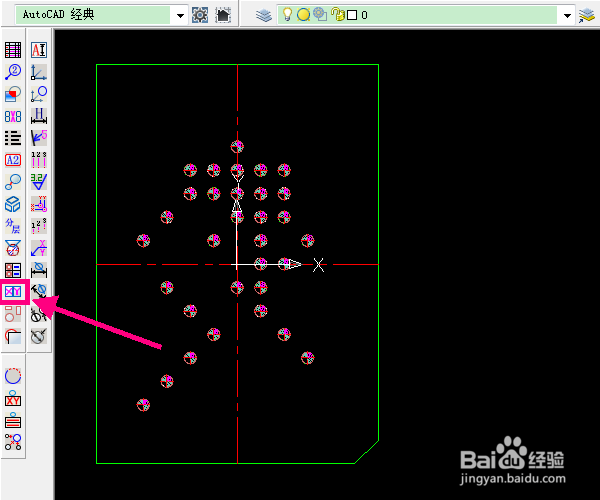 8/10
8/10 9/10
9/10 10/10
10/10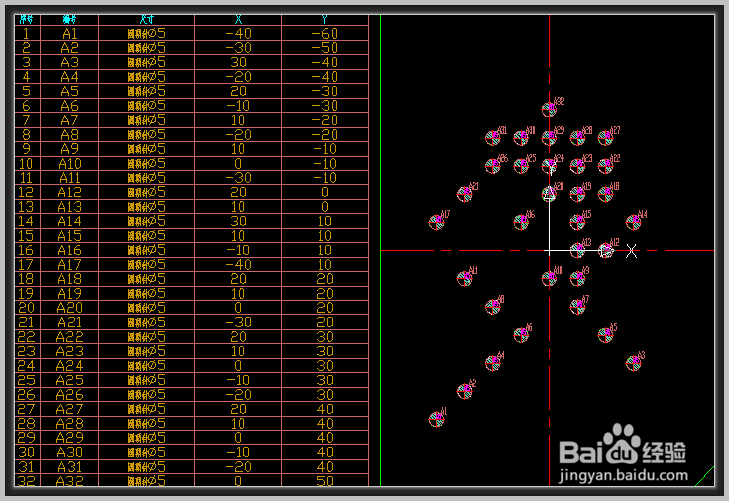 针座
针座
在CAD上绘出要标注的图形,并画中心线
 2/10
2/10设置图形中心原点。点击改原点命令图标,抓取中心线交点。
 3/10
3/10中心原点设好后,看图画顶针孔,选择圆顶孔命令图标(工具栏图标不固定位置,按自己习惯设定)
 4/10
4/10在弹出的窗口选择测量,选取图形上圆进行测量大小,不同大小的圆进行分别测量
 5/10
5/10每次测量都会看到测量结果
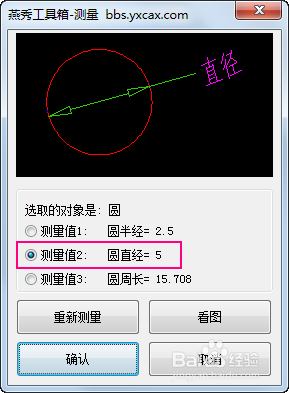 6/10
6/10测出圆的大小后,分别抓取圆心进行画圆顶针,如果是方形必须先画出中心线,再选择相对图形进行绘制,道理是一样的,这里不多详述
 7/10
7/10在所有需要标注的图形画好后,点击“顶针座标列表”命令图标
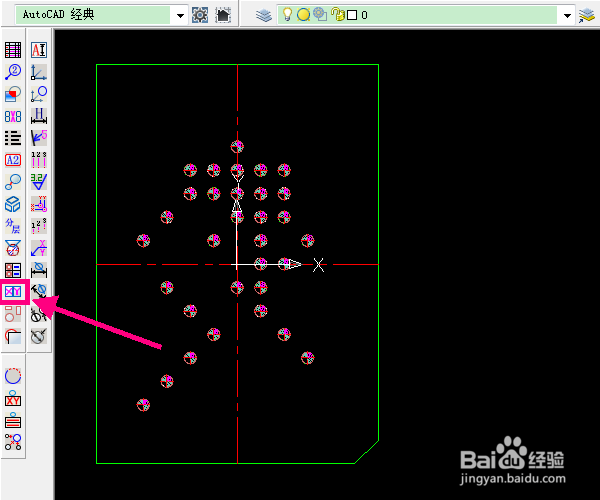 8/10
8/10这时,在下方命令栏会提示指写座标排列方式,有两个选择:T和B,选择那一个都可以,默认即可
 9/10
9/10选择座标精度1~3,默默为2,即有小数点两位数,这里应该最少2位,要求高精度可以输入3位。确认后窗选择图形
 10/10
10/10最后选择座标摆放基点并修整大小,操作到这里已经完成,保存文档或以图纸的形式打印出来就OK了
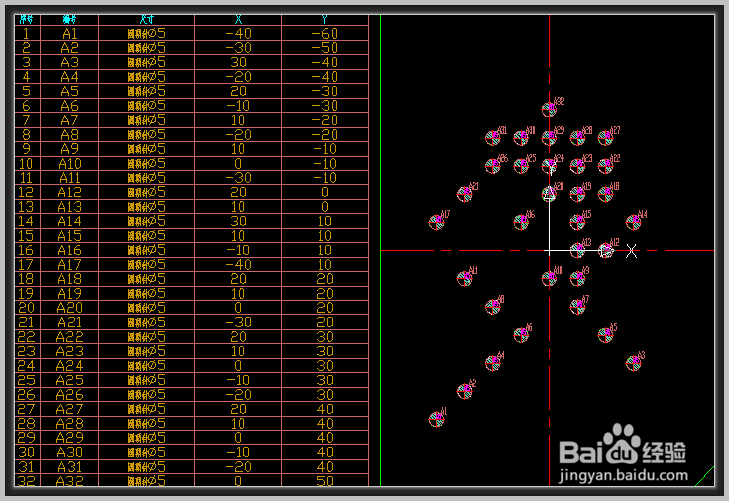 针座
针座 版权声明:
1、本文系转载,版权归原作者所有,旨在传递信息,不代表看本站的观点和立场。
2、本站仅提供信息发布平台,不承担相关法律责任。
3、若侵犯您的版权或隐私,请联系本站管理员删除。
4、文章链接:http://www.ff371.cn/art_1026460.html
上一篇:word字体怎么无限放大
下一篇:西西语音软件中怎么清除缓存内容?
 订阅
订阅